著者:
Helen Garcia
作成日:
14 4月 2021
更新日:
1 J 2024

コンテンツ
この記事では、InternetExplorerブラウザのバージョン番号を表示する方法を説明します。 Internet Explorer 11は、MicrosoftがMicrosoft Edgeに置き換え、Internet Explorerのサポートを終了したため、このブラウザーの最新バージョンです。Internet Explorer 11がインストールされていない場合は、ブラウザーの脆弱性から身を守るためにInternet Explorerを更新するか、MicrosoftEdgeをダウンロードする必要があります。
ステップ
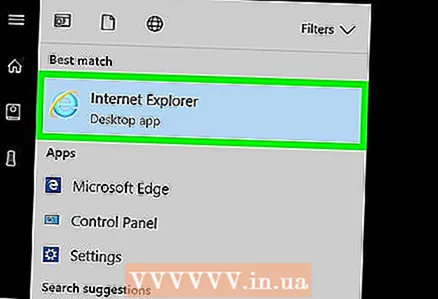 1 InternetExplorerを起動します。 プログラムアイコンには、金色のリボンで縁取られた水色の「e」記号が付いています。
1 InternetExplorerを起動します。 プログラムアイコンには、金色のリボンで縁取られた水色の「e」記号が付いています。  2 「設定」を開く
2 「設定」を開く  Internet Explorerウィンドウの右上隅にあるドロップダウンメニューを表示します。
Internet Explorerウィンドウの右上隅にあるドロップダウンメニューを表示します。- 歯車のアイコンが表示されない場合は、キーを押します Alt、ページの左上にある[ヘルプ]タブをクリックします。
 3 プレス プログラムについて ドロップダウンメニューの下部にあります。 ポップアップウィンドウが表示されます。
3 プレス プログラムについて ドロップダウンメニューの下部にあります。 ポップアップウィンドウが表示されます。  4 InternetExplorerのバージョンを見てください。 ポップアップ内の「バージョン:」見出しの右側にある番号を見てください。小数点の前の数字は一般的なバージョン(たとえば、IE 10または11)を示し、小数点の後の数字の文字列はそのバージョンの特定のアセンブリを示します。
4 InternetExplorerのバージョンを見てください。 ポップアップ内の「バージョン:」見出しの右側にある番号を見てください。小数点の前の数字は一般的なバージョン(たとえば、IE 10または11)を示し、小数点の後の数字の文字列はそのバージョンの特定のアセンブリを示します。



